Скачать адобе флеш плейер. Установка и обновление Adobe Flash Player
Приветствую всех, зашедших на данный сайт! В сегодняшней статье мы с вами подробно разберемся как обновить Adobe Flash Player. Очень часто, нам с вами приходится это делать, когда мы бороздим просторы интернета и, например, при просмотре видео или флеш анимации, мы видим сообщение: просмотр элемента страницы невозможен, обновите ваш Flash Player.
Паниковать в этом случае не нужно, с вашим компьютером ничего не случилось, но обновиться придется, так как дальнейшая работа в сети интернет будет проблематичной, из-за того, что часть страниц будет отображаться некорректно.
Периодически обновлять флеш плеер так же необходимо, чтобы уменьшить риски заражения , так как технология Flash достаточно уязвима и имеет огромное количество дыр, которые злоумышленники используют в своих целях. Поэтому, мы сейчас с вами разберемся, что такое flash player, как обновить Adobe Flash Player и зачем это вообще необходимо.
По умолчанию, многие не умеют проигрывать флеш содержимое. Так как для этого необходимо специальное программное обеспечение. Чтобы научить браузер воспроизводить Flash, нам и понадобится Adobe Flash Player. Это своего рода медиа проигрыватель, которой необходим для воспроизведения Flash содержимого на веб сайтах. Медленно, но верно многие разработчики стараются уходить на своих ресурсов от флэш, применяя технологию HTML5.
Это обусловлено тем, что Flash содержимое создает очень большую нагрузку не только на веб сайт, но и на компьютер пользователя. Так же, как я говорил выше, технология флэш очень уязвима, из-за этого, на компьютеры пользователей, могут легко проникнуть вирусы. Еще одной немаловажной проблемой является то, что в результате использования Adobe Flash Player пользователи часто сталкиваются с его некорректной работой, что иногда приводит к полной неработоспособности браузера. Поэтому, чтобы максимально исключить все проблемы необходимо вовремя обновлять флэш плеер до последней версии.
Как обновить adobe flash player правильно.
Теперь приступим к самому процессу обновления. Хочу вас сразу обрадовать, что процесс достаточно простой, что от вас требуется – это следовать инструкции, и у вас все получится.
Обратите внимание! Процесс обновления одинаков для всех браузеров, но, например, в флеш плеер встроен по умолчанию и обновляется при обновлении браузера.
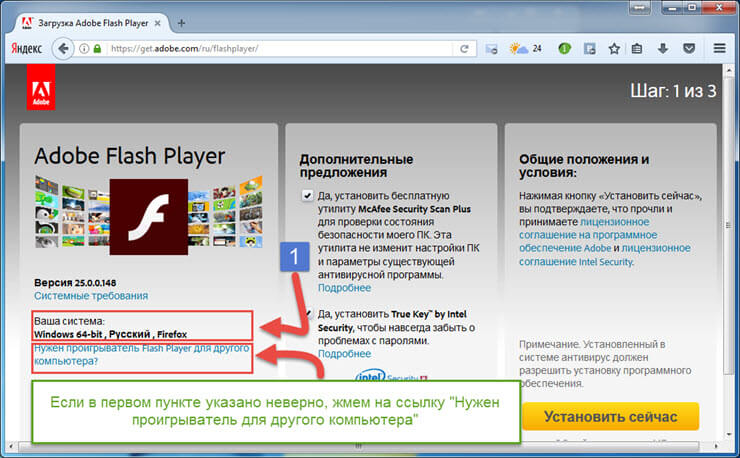
Доступны 3 варианта:
- автоматическая установка обновлений, в данном случае программа будет без вашего участия устанавливать все необходимые заплатки;
- уведомление перед установкой, программа будет запрашивать пользователя разрешения установки обновлений;
- не проверять наличие обновлений, обновления не будут скачиваться и устанавливаться автоматически;
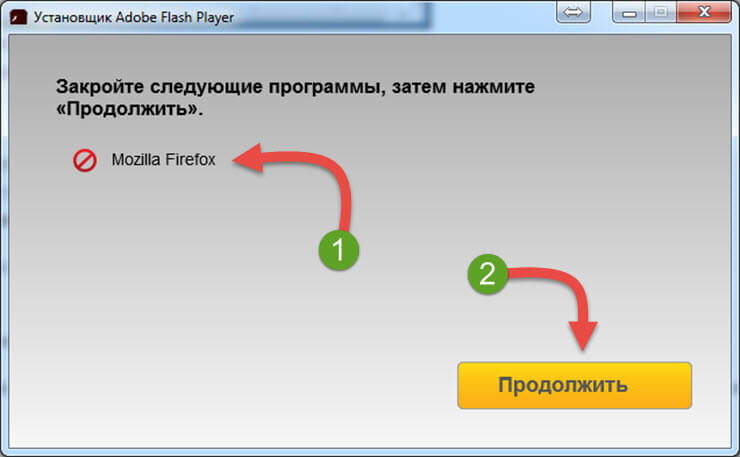
Обратите внимание! Перед процессом обновления необходимо закрыть все браузеры!
 После установки обновления запустится интернет браузер и загрузится официальная страница разработчиков, это означает, что мы все сделали правильно. Это первый вариант, как обновить Adobe Flash Player. Сейчас мы рассмотрим еще один способ.
После установки обновления запустится интернет браузер и загрузится официальная страница разработчиков, это означает, что мы все сделали правильно. Это первый вариант, как обновить Adobe Flash Player. Сейчас мы рассмотрим еще один способ.
Обновляем adobe flash player через приложение.
Есть еще один, наверное, более простой способ обновить Adobe Flash Player. Делается это так:

Теперь вы знаете как обновить Adobe Flash Player. Проблем с обновлением, быть не должно, если все делать строго по инструкции.
Как удалить Flash Player?
Иногда случаются случаи, когда после обновления флэш плеера, браузер начинает работать некорректно. Сам по себе закрывается или воспроизводимое Flash содержимое начинает сильно тормозить компьютер. В данном случае потребуется удалить программу и снова её установить.
Чтобы удалить Adobe Flash Player делаем следующее:
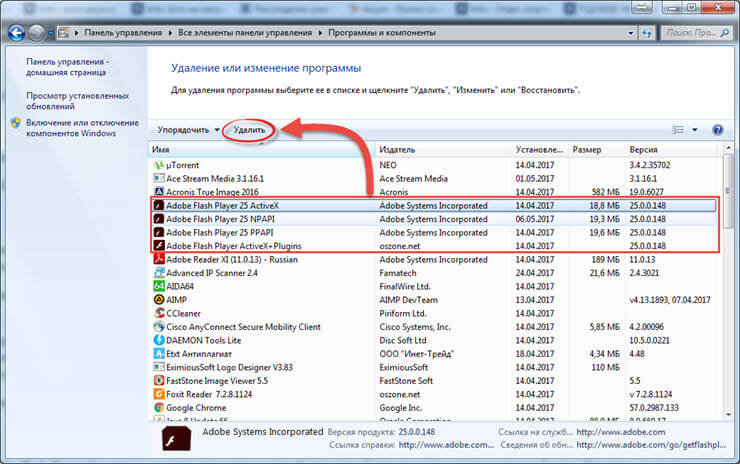
Все, программа полностью удалена с вашего компьютера. Теперь нужно снова перейти на официальный сайт разработчиков и выполнить чистую установку ПО.
Подведем итоги.
Сегодня мы с вами рассмотрели, как обновить Adobe Flash Player. Как видите, процесс достаточно простой, но после обновления могут возникнуть проблемы. Для этого, удаляем программу и устанавливаем заново. Желательно, настроить автоматический процесс обновления флэш плеера, так как он будет менее подвержен атакам вирусов и работать более стабильно.
У многих возникала проблема с просмотром видеозаписей в онлайн режиме, когда вместо запуска видео видишь непонятные надписи или пустой экран. Причиной подобного казуса является изначальное отсутствие программы Flash Player либо уже установленный проигрыватель требует обновлений.
Решается проблема на ноутбуке или компьютере очень просто, поскольку многие сайты автоматически предлагают установить официальную версию программы прямо на их сайте.
На смартфонах и планшетах с Windows Phone или Android, вне зависимости от модели и времени ее выпуска, несколько сложнее с установкой и обновлением программы. К примеру, для версии Android есть разработанная версия плеера, а для Windows Phone – не существует даже программ, которые имели бы аналогичные свойства. Чтобы просмотреть какое-то видео пользователи используют платные версии, которые сначала скачивают видео, правда, не со всех сайтов, а только после их воспроизводят.
Что собой представляет Adobe Flash Player?
Flash Player – это ключевой рычаг, без которого мультимедиа-контент, находящийся на сайтах, не может корректно работать и воспроизводится. Некоторые из браузеров имеют встроенный плеер, например, Google Chrome, а для других требуется его установка.
Возможности программы
- Включает в себя все требуемые составляющие для работы онлайн-игр.
- Обеспечивает четкую работу мультимедиа файлов.
- В наличии существует две версии:
- Для Internet Explorer;
- Для иных браузеров: Opera, Mozilla и т.п.
- Обновление программы происходит автоматически.
- Существует поддержка файлов FLV и SWF.
- В наличии есть интегрированной аппаратное ускорение рендеринга для 2D/3D-графики.
Принцип работы плеера
Flash Player играет роль дополнительного компонента для работы браузера, поэтому у него нет характерного интерфейса. Но, несмотря на это существует возможность настроить некоторые из параметров под себя. Для этого достаточно навести курсор на содержимое плеера и нажать на правую кнопку мышки. Далее во всплывшем меню отрегулировать аппаратное ускорение графики, а также обозначить степень приватности.
Подобный софт способен поддерживать разные версии браузеров Internet Explorer (с 6), Mozilla Firefox (от 3), Opera (от 9.5), Google Chrome и Safari (от 4.0).
Преимущества флеш плеера
- Прекрасно сочетается с разными web-обозревателями.
- Возможность бесплатного скачивания.
- Не требует каких-либо настроек.
- Пользование Интернетом становится более ярким, насыщенным и увлекательным.
Недостатки программы
- Недостаточно хорошо работает контроль ошибок, из-за чего происходит сбой, и требуются обновления.
- На работу процессора идет существенная нагрузка.
Независимо от уровня развития HTML 5, Flash Player сохраняет за собой позицию ключевой из технологий сети Интернет.
Как обновить флеш плеер на компьютере?
Обновление программы не требует особых усилий, достаточно следовать подробной инструкции:
- Откройте свой браузер и пропишите в адресной строке адрес http://get.adobe.com/ru/flashplayer/
- В открывшемся окне вы увидите последнюю версию программы и определение операционной системы вашего устройства, например, Windows 64-bit, Русский, Opera. Если информация верная нажмите на кнопку загрузить. Скачивая плеер для другой версии компьютера, следует выбрать строку «Нужен проигрыватель Flash Player для другого компьютера?» и в новой странице прописать данные вашей операционной системы.
- После нажатия на кнопку загрузить произойдет автоматическое скачивание файла, вам понадобится лишь указать место для его сохранения.
- Далее закройте все окна браузера и откройте скачанный файл. Согласившись с лицензионными условиями, программа автоматически обновляется, а вы можете продолжать работать с аудио- и видеофайлами в интернете.

Совет! Чтобы защитить свое устройство от недоброжелательных вирусов, скачивать обновления для плеера необходимо исключительно с официального сайта разработчика.
И второй совет вдогонку. При скачивании файла с плеером уберите лишние галочки. Adobe по умолчанию ставил галку напротив установки антивирусного приложения McAfee Security Scan Plus. Я полагаю, оно Вам не нужно.
Как обновить Flash Player на Android?
Инструкция для обновления на телефоне:
- В настройках своего телефона установите маркер на неизвестных источниках. Для этого выберите Настройки – Безопасность – Неизвестные источники.
- После скачайте и установите необходимую версию Flash Player с сайта Adobe: https://get.adobe.com/air/?loc=ru
- Второй вариант установки через Google Play: https://play.google.com/store/apps/details?id=com.adobe.air
- Затем поставьте браузер, который поддерживает плеер.
- Проверьте настройки браузера, в которых должно быть указано, что Flash Player подключен. Теперь можно открывать игры и мультимедиа.
Совет! Если программа не хочет устанавливаться, в скачанных приложениях удалите предыдущую версию и загрузите новую.
К сожалению, с плеером работают не все браузеры. Лучше всего сочетаются с ним Opera Mobile, FireFox, Dolphin.
Флеш плеер для iOS
Пользователям iPhone, iPad и других Apple механизмах, к сожалению, не повезло. Компания Apple не желает подпускать к себе официальную версию Adobe Flash Player, поскольку считает ее угрозой для устройства. Но не стоит огорчаться, выход из сложившейся ситуации есть.
Существует специально разработанный браузер Puffin, который позволяет смотреть видео и прослушать музыку в режиме онлайн на сайтах, поддерживающих технологию флеш.
Adobe Flash Player - бесплатно распространяемый флеш плеер, чрезвычайно необходим для воспроизведения любой анимации, в особенности на веб-сайтах.

Скачать плеер Adobe Flash Player на компьютер для Windows необходимо для того, чтобы браузеры воспроизводили флеш анимацию, видеоматериалы, ролики, а также была возможность играть в Flash-игры на сайтах. У многих при работе с каким-либо браузером возникают проблемы с просмотром, в основном, видео файлов загруженных через интернет на веб-сайты, для просмотра которых требуется установить именно этот Флеш плеер.
Adobe Flash Player совместим со следующими браузерами: Яндекс, Mozilla Firefox, Google Chrome, Internet Explorer, Apple Safari и Opera.
Особенности работы проигрывателя Adobe Flash Player
Большинство web-обозревателей уже имеют такой плеер в предустановленном виде, однако, ввиду огромной распространенности, а следовательно и по причине частых обновлений, разработчики браузеров по факту не могут поспеть за свежими изданиями, а скачать отдельно последнюю версию Адобе Флеш Плеера будет значительно проще и быстрее.
- устанавливается сразу для всех браузеров по умолчанию;
- воспроизводит медиа-контент сразу без уведомления;
- интегрируется с браузером в виде дополнения или расширения.
Как обновить Adobe Flash Player
Обновление на Windows происходит автоматически. При очередной загрузки системы приложение предложит произвести установку свежей сборки. Если обновление слишком долго не приходит можно скачать и установить последнюю версию по ссылке ниже.
Перед установкой не забудьте закрыть все браузеры! В противном случае Флеш Плеер может не установиться/обновиться.
Здравствуйте, уважаемые господа! В сегодняшней статье речь пойдет о мультимедийном программном обеспечении от компании Adobe и называется она Adobe Flash Player.
Его используют для создания веб — приложений, различных презентаций, воспроизведения аудио и видеозаписей, а также он имеет прямое отношение к онлайн играм, анимации и прочему другому. Грубо говоря, без этой программы у Вас не будут функционировать должным образом одни из самых важных частей интернета. На данной основе он и был создан, с помощью плеера мы имеем возможность просматривать всевозможный контент (например, на известных сайтах YouTube, ВКонтакте, Одноклассники и так далее). А вот как обновить Adobe Flash Player на компьютер мы с Вами рассмотрим в сегодняшней статье. Итак поехали...
Adobe Flash Player устанавливается по умолчанию на большом количестве компьютеров и браузеров. Чаще всего, программа (имея доступ к сети Интернет) время от времени предлагает обновить его автоматически. Обычно такой запрос на обновление приходит не больше одного раза в течение нескольких недель...
Но все же, не у всех пользователей Flash Player обновляется автоматом на компьютере, в таком случае Вам придется сделать это самостоятельно. Еще раз повторюсь, что если на Вашем компьютере Flash Player не обновляется автоматически, то как обычно результатом является некорректное отображения анимации на посещаемых Вами сайтах, а видео файлы и вовсе не будут проигрываться.
Поэтому для начала стоит удостовериться, загружено ли у вас необходимое обновление или нет, сделать это возможно на официальном сайте Adobe, нажав на пункт «Проверить версию».
http://helpx.adobe.com/flash-player/kb/find-version-flash-player.html

Данная страница сразу анализирует нынешнюю версию на вашем персональном компьютере и показывает, нужно обновление для этой версии или нет.
Если на Вашем компьютере установлена свежая версия Adobe Flash Player, то соответственно все ОК и будет примерно так:

В противном случае, если Adobe Flash Player достаточно продолжительное время не обновлялся, то Вы увидите примерно такой результат. Нажимаете на ссылку под цифрой 2 и приступаете к скачиванию флеш-плеера.

1) Для скачивания свежего Flash Playera на ваш ПК, перейдите на официальный сайт Adobe
http://get.adobe.com/flashplayer и нажмите загрузить модуль Adobe Flash Player.
В открывшемся окне следует придерживаться следующих рекомендации:
Необходимый установочный файл будет скачан на Ваш компьютер

Вам следует открыть папку с загрузкой и запустить файл install_flashplayer.exe

Если в этот момент будут открыты браузеры, то Вам следует закрыть все окна и вкладки, чтобы избежать различные ошибки, например что-то вроде этого.

В завершении установки Вам потребуется перезапустить браузер.

В завершении, снова проверьте версию плеера, нажав на определение версии, о котором мы с Вами говорили раньше. Добавлю также, что для максимально качественного воспроизведения мультимедиа, нужно периодически обновлять плеер.
Бывают ситуации, когда после обновления Flash Playera, анимации и видео файлы на посещаемых сайтах продолжат также не воспроизводится. В этом случае Вам следует обновить браузер на своем компьютере.
Если кто-то из Вас не понял как обновить Adobe Flash Player, то предлагаю Вам посмотреть ниже видео:
Если все же браузер на Вашем компьютере используется последней версии, то есть свежая версия, тогда как дополнительный вариант можно проверить не отключено ли расширение Shockwave Flash. Плюс ко всему плагины такого типа могут просто конфликтовать между собой, а именно Adobe Flash Player и Shockwave Flash. Можно отключить их поочередно и проверить правильность отображения страниц просматриваемого сайта.

В заключении хотелось бы сказать, что из всего выше перечисленного бывают и такие ситуации, когда видео в браузере так и не удается посмотреть. В этом случае, конечно, следует переустановить сам браузер, ну а далее убедиться что драйвера видеокарты на вашем компьютере не слетели и устройство нормально работает. А вообще можно и выполнить откат системы в предыдущее рабочее состояние. Вот Вам для примера моя статья, в которой Вы узнаете, как это сделать.
Завершая сегодняшнюю статью — «Как обновить Adobe Flash Player на компьютере», я бы хотел добавить, что обновление Flash Playera — довольно легкий процесс, он полностью бесплатен и займет у вас всего пару минут. И обязательно помните, что скачивать плеер нужно только с официального сайта, во избежание попадания вирусов на Ваш компьютер.
!!! Из этой статьи вы узнаете как правильно обновить Adobe Flash Player на своём компьютере.Наверно вы замечали такую фишку, заходя в социальные сети, или же на обыкновенный сайт, блог, вместо просмотра какого либо элемента страницы, или же при возможности просмотреть видео, вместо положительно-ожидаемого результата просмотреть видео, перед глазами у нас, как ни странно, появляется надпись: просмотр элемента страницы невозможен, обновите ваш Flash Player.
Я думаю что каждый пользователь ПК сталкивался с данной проблемой. Это как ни странно первый признак обновить Adobe Flash Player на более свежую версию. Во вторых, когда вы регулярно обновляете Adobe Flash Player, то риск заражения всяческими вирусами, мало вероятен, поскольку технология Flash, по сути является довольно уязвимой.
В ней регулярно заходят серьезные «дыры», которыми могут воспользоваться злоумышленники запуская вредоносное программное обеспечение на вашем компьютере. Обновления, в свою очередь, позволяют закрыть такие «дыры» и защитить ваш компьютер. Если вы хотите проверить компьютер на вирусы «онлайн», то вам .
Как узнать свою версию Adobe Flash Player"a:
Чтобы узнать какая версия программы Adobe Flash Player на вашем компьютере, необходимо перейти по этой ссылке и в правом верхнем углу вы сможете увидеть установленную версию Adobe Flash Player"a.
В таблице чуть ниже расположен список актуальных версий для обновления. Если версия вашего Adobe Flash Player"a не совпадает с последней версией в списке (актуальной ), то вам необходимо обновить Flash Player.
Как обновить Adobe Flash Player:
Для того чтобы обновить Flash Player, нам нужно перейти по этой ссылке , установить флажок на против надписи (Да, установить бесплатную утилиту McAfee Security Scan Plus для проверки состояния безопасности моего ПК ) — это на своё усмотрения, и нажать кнопку установить сейчас.

После того как вы скачали установочный файл программы (install_flashplayer ), закройте все открытые браузеры, дважды щёлкните установочный файл и пройдите стандартную установку программы. Старую версию Adobe Flash Player"a перед установкой можно не удалять.
На этом этапе установке выбираем пункт на своё усмотрение. Я выбрал первый пункт (Разрешить Adobe устанавливать обновления )

Начнётся процесс установки, который может занять от нескольких секунд до нескольких минут.

После установки программы нажимаем кнопку завершить и перезагружаем компьютер. Вот как-то так, в двух словах. Не забудьте подписаться на обновление блога.
С Уважением,



